如何让windows电脑 Win10笔记本关闭盖子不关屏幕
更新时间:2024-11-03 13:01:02作者:xtyang
在使用Windows 10笔记本电脑时,有时候我们希望关闭盖子的同时不让屏幕自动关闭,比如在下载文件或者进行其他操作时,但是默认情况下,关闭盖子会导致笔记本进入睡眠状态,屏幕也会自动关闭。那么有没有办法让笔记本关闭盖子的同时保持屏幕亮着呢?下面就来介绍一下如何设置Windows 10笔记本关闭盖子不关屏幕的方法。
具体步骤:
1.点击Windows10系统右下角的功能菜单,点击所有设置。
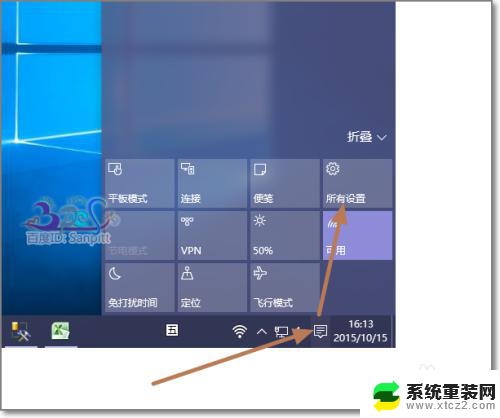
2.进入Win10设置界面,看到显示、通知、应用、电源等系统设置。点击进入。
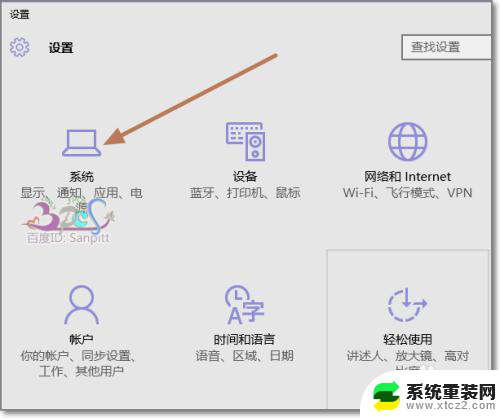
3.系统设置中点击“电源和睡眠”。
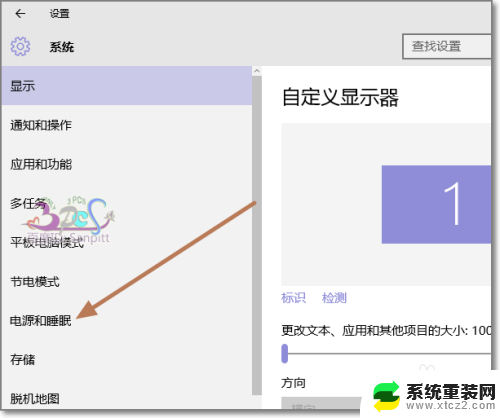
4.首先将屏幕设置一下,这里可以根据个人需要进行设置。是否需要关闭屏幕,即可显示器,这不影响电脑运行和电脑中的程序运行。
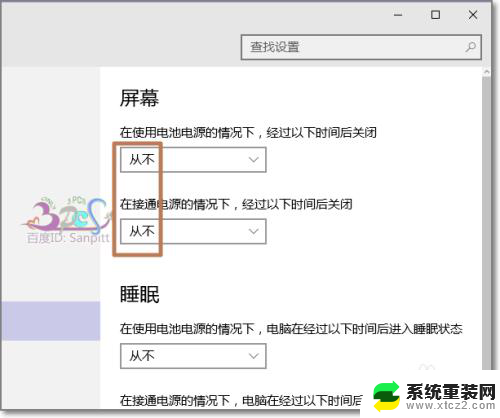
5.接下来的睡眠设置同样是在接通电源或使用电池的情况下的设置,并非关闭盖子时设置。点击其他电池设置,才能看到对于关闭笔记本电脑盖子的设置。
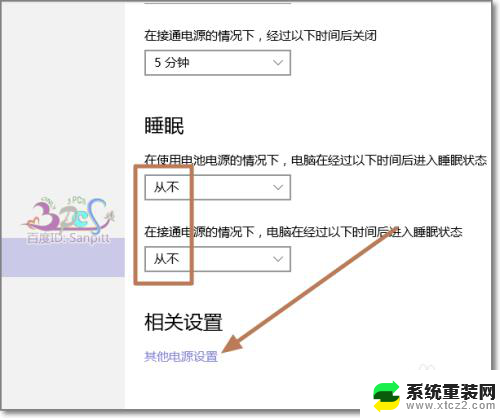
6.在其他电源选项中,点击“选择关闭盖子的功能”。
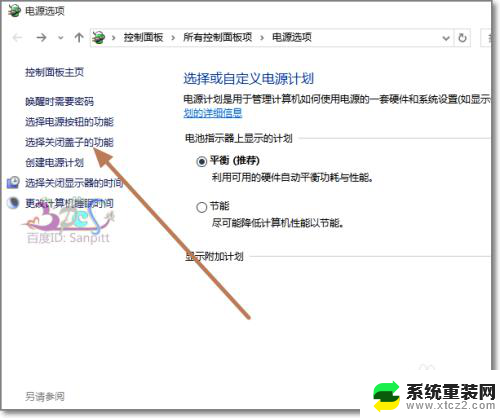
7.在关闭盖子时,接通电源或使用电池的情况下,都不采取任何操作。则会保持电脑的运行状态。
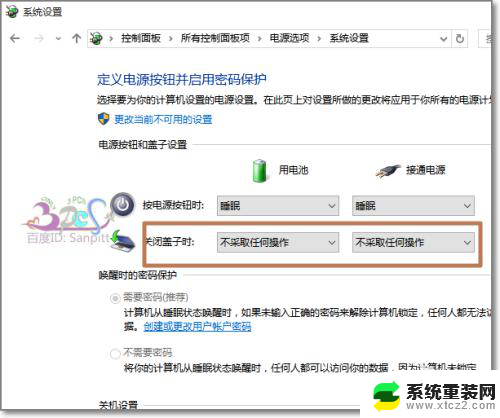
以上就是如何让windows电脑的全部内容,有遇到这种情况的用户可以按照小编的方法来进行解决,希望能够帮助到大家。
如何让windows电脑 Win10笔记本关闭盖子不关屏幕相关教程
- windows10屏幕怎么设置不休眠 笔记本电脑怎么关闭休眠功能
- win10怎么关闭屏幕保护密码 如何关闭电脑屏幕保护
- 如何关闭笔记本电脑的键盘 win10笔记本禁用键盘方法
- win10笔记本电脑咋读屏 Windows 10 如何让电脑讲述人朗读屏幕
- 笔记本怎么关闭屏幕使用时间 win10系统如何设置屏幕休眠时间
- 笔记本怎么把触摸板关闭 win10触摸板如何关闭
- windows10如何关闭笔记本键盘 win10禁用笔记本自带键盘方法
- 怎么关闭win10系统的屏幕保护 windows10怎么关闭屏幕保护
- 电脑屏幕密码锁屏怎么关闭 Win10如何取消登录密码
- 怎么关闭电脑360屏保壁纸 Win10如何关闭360画报屏保
- win10怎么设置触摸滚轮 笔记本触摸板怎么设置滚动功能
- win10麦克风音量怎么调大 win10怎么调整麦克风音量大小
- 如何把桌面的图标隐藏 Windows10系统显示隐藏桌面图标的方法
- 电脑显存一般多大 如何在Win10系统中查看显卡显存大小
- win10还原系统怎么还原 Win10一键还原教程
- win10电脑怎么连接宽带网络 win10宽带连接设置教程
win10系统教程推荐
- 1 win10快捷方式怎么创建 在Win 10桌面上如何创建快捷方式
- 2 电脑开机密码输错了,电脑被锁定怎么办 Windows10系统密码输错被锁住了怎么恢复登录
- 3 电脑上面的字怎么调大小 WIN10电脑系统如何修改系统字体大小
- 4 电脑一直弹出广告怎么办 win10电脑弹广告怎么办
- 5 win10无法找到局域网电脑 Win10系统无法发现局域网内其他电脑解决方法
- 6 电脑怎么更改默认输入法 win10怎么设置中文输入法为默认
- 7 windows10激活免费 免费获取Win10专业版激活密钥
- 8 联想win10忘记密码无u盘 Windows10忘记开机密码怎么办
- 9 window密码咋改 win10开机密码修改教程
- 10 win10怎么强力删除文件 笔记本文件删除技巧